
阿豪最近写了一系列把玩 Windows 10 的教学,让大家不仅可以升级 Windows 10,还可以在 Mac 上安装 Windows 10,也可以透过虚拟机器安装 Windows 10,非常多种玩法阿豪会慢慢补充,也会把连结附加在文章下方。这篇阿豪要介绍的是 Windows 10 完整的安装流程,也是把玩 Windows 10 都需要经过的过程。
Windows 10 完整安装流程、教学
若映像档没有下载错的话,这边应该都是您需要的语言跟配置,若需要重新取得安装映像档,请参考阿豪之前写的"正版 Windows 10 ISO 安装光碟映像档下载教学"。
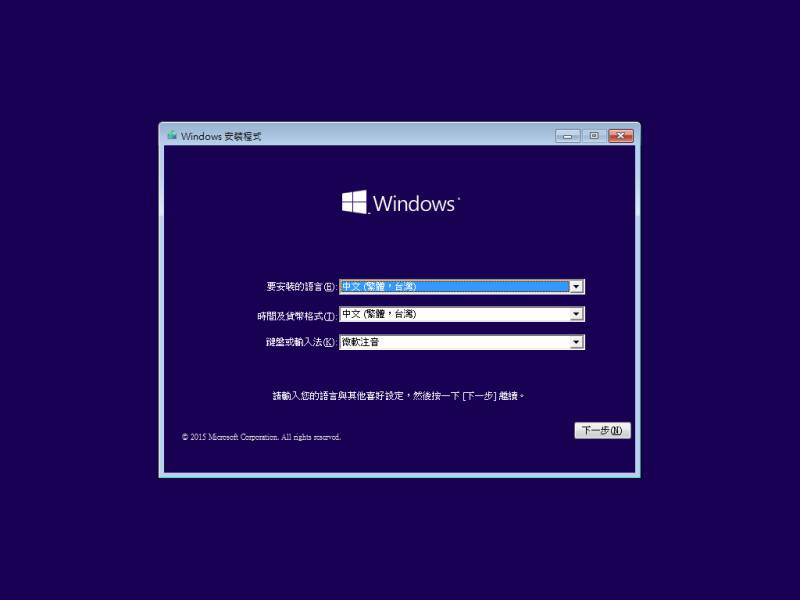
"立即安装"。
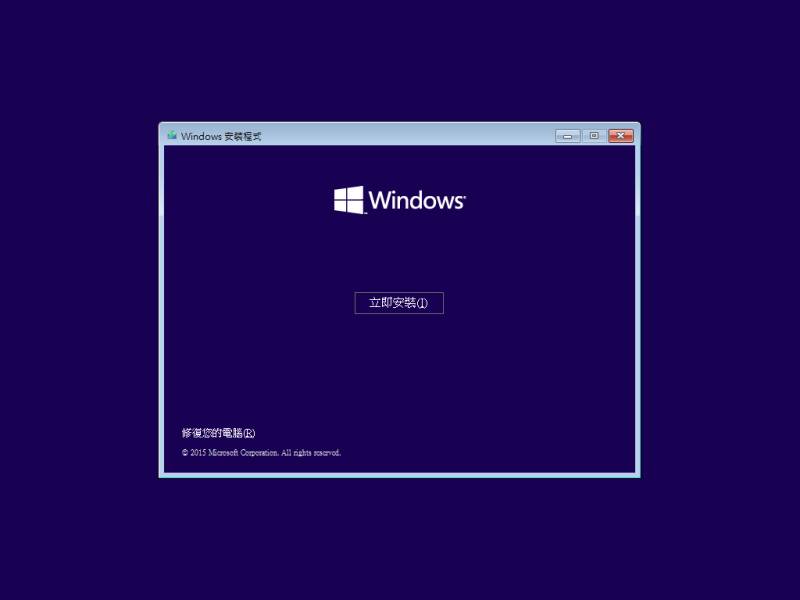
接着会要求您输入产品金钥,若没有产品金钥,请直接点下面的"跳过"连结,或按键盘"Alt+S"。
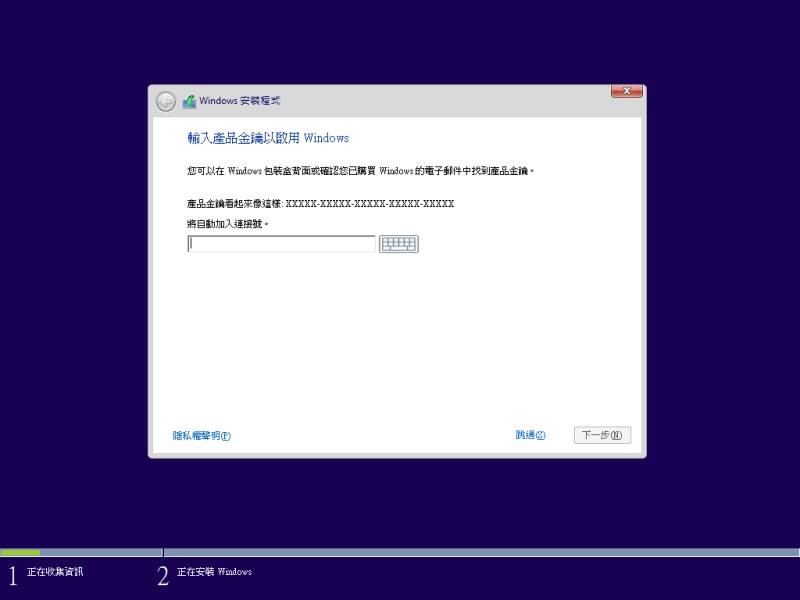
授权条款阅读后请按"Alt+A"然后点"下一步"。
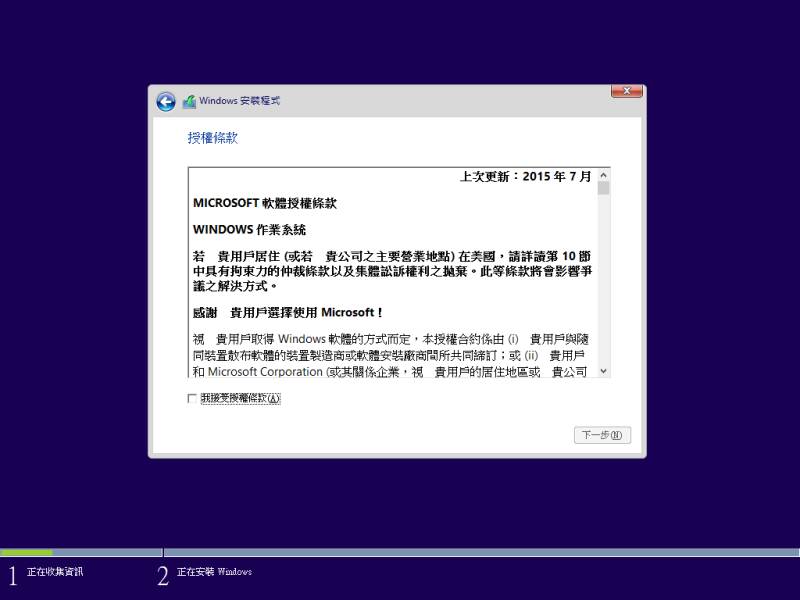
除了升级 Winodws,其他都选下面的"自订"选项。
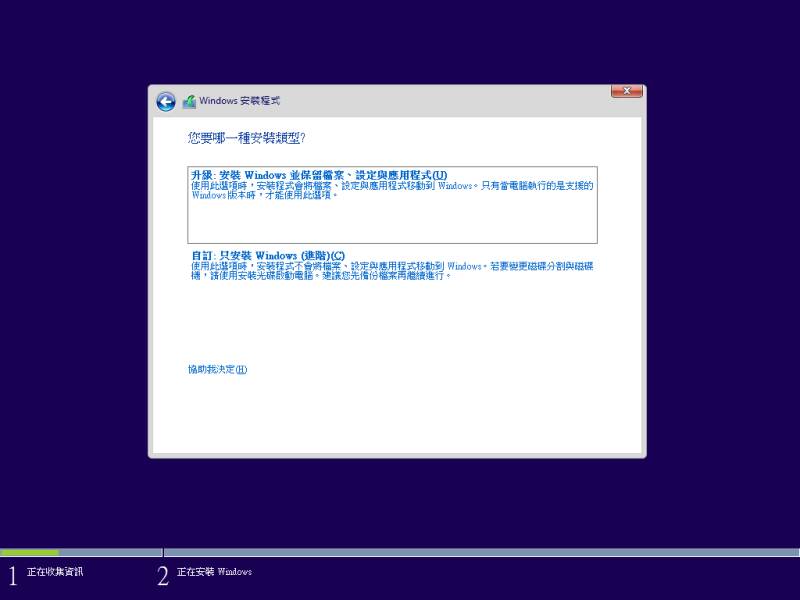
这边请选您要装的磁盘机。若是透过 Bootcamp 安装,请将名为 Bootcamp 的磁盘分割区格式化后选用安装。
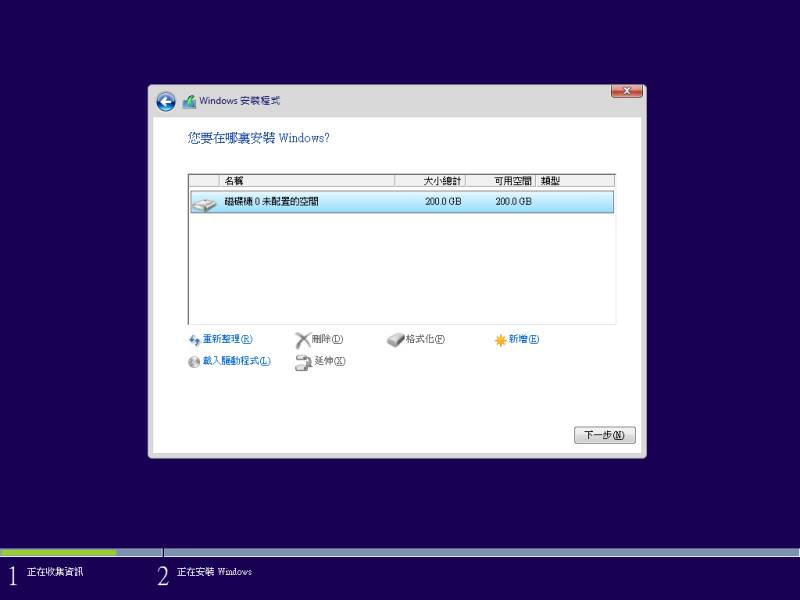
接着只需要等安装程式进行安装,安装好后就会到下一个步骤。
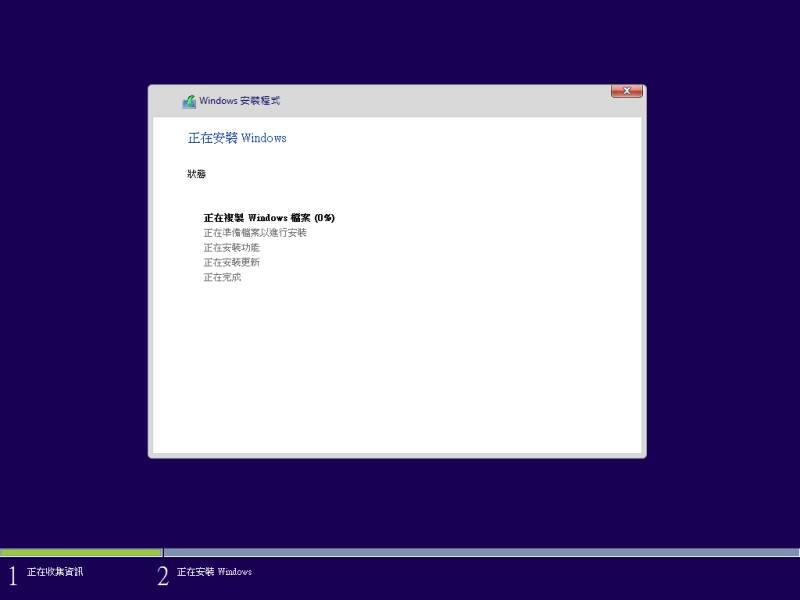
产品金钥的部分若您已经备妥,就填上,若没有产品金钥,请点下方的"稍后再输入"连结,或按"Alt+L"。
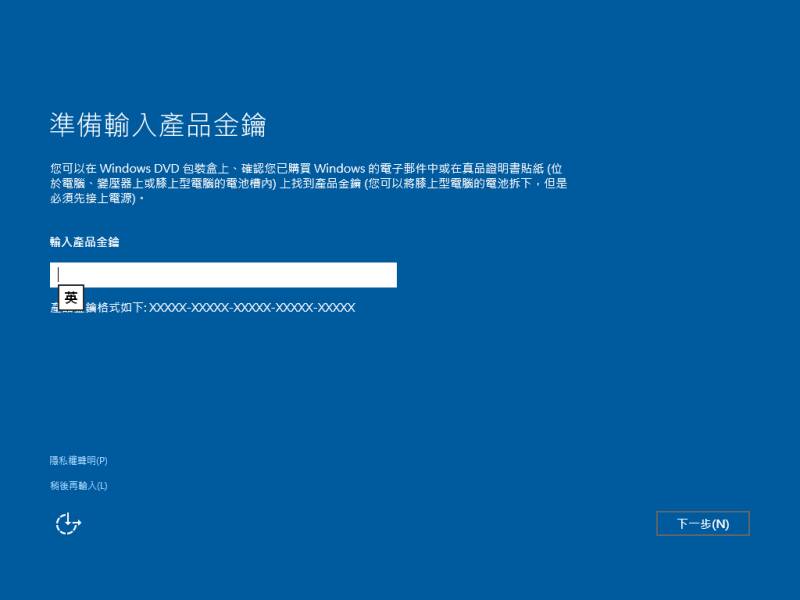
接着设定的部分请直接选"使用快速设定"。
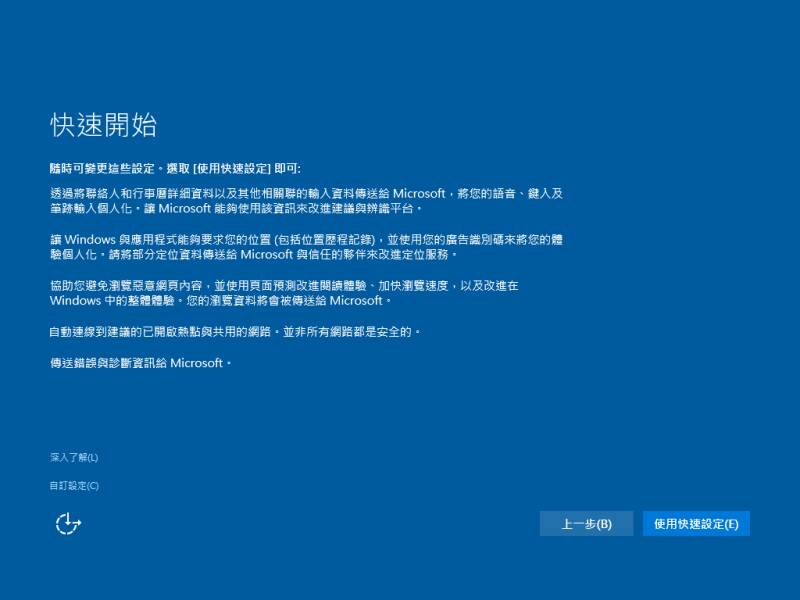
接着您应该会看到一个请您登入微软账号的页面,若往后想透过微软账号登入电脑,那就直接透过微软账号登入;若不想透过微软账号登入电脑,就点"不是现在",然后如下图建立一个本机电脑账号。
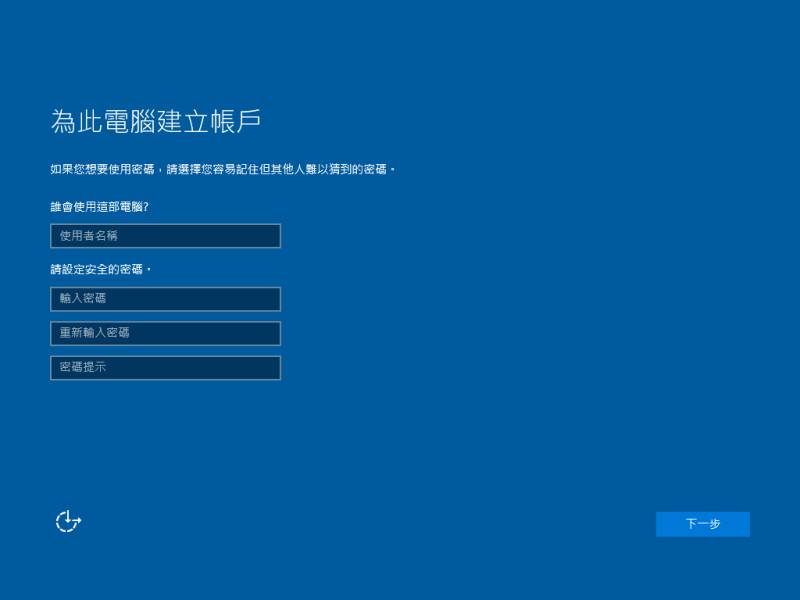
看到这个画面代表您距离安装完成已经不远了,稍过几分钟后就可以开始体验全新的 Windows 10。
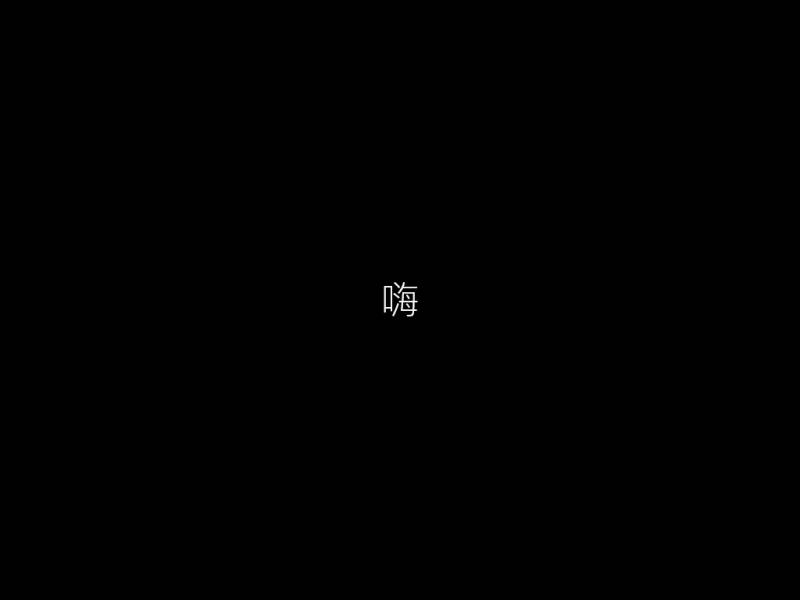
铛铛!全新的 Windows 10 安装完成。
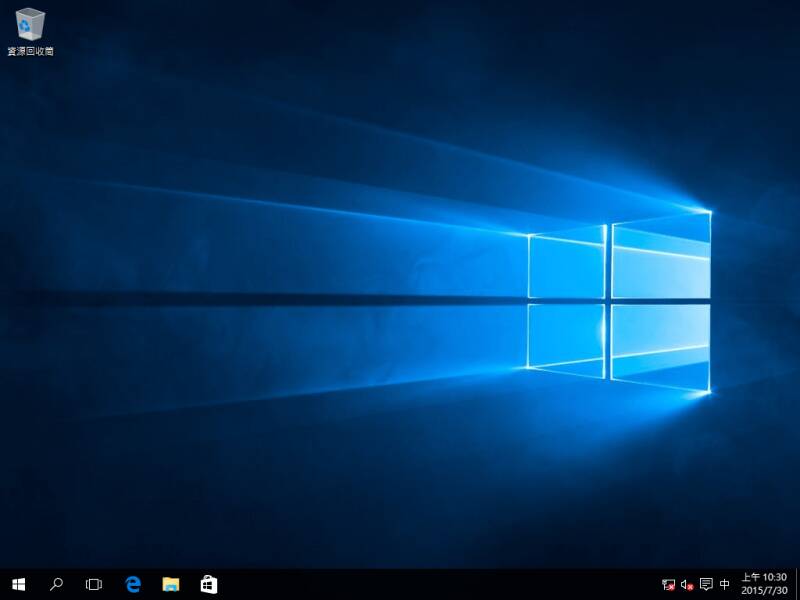
版本确认无误。
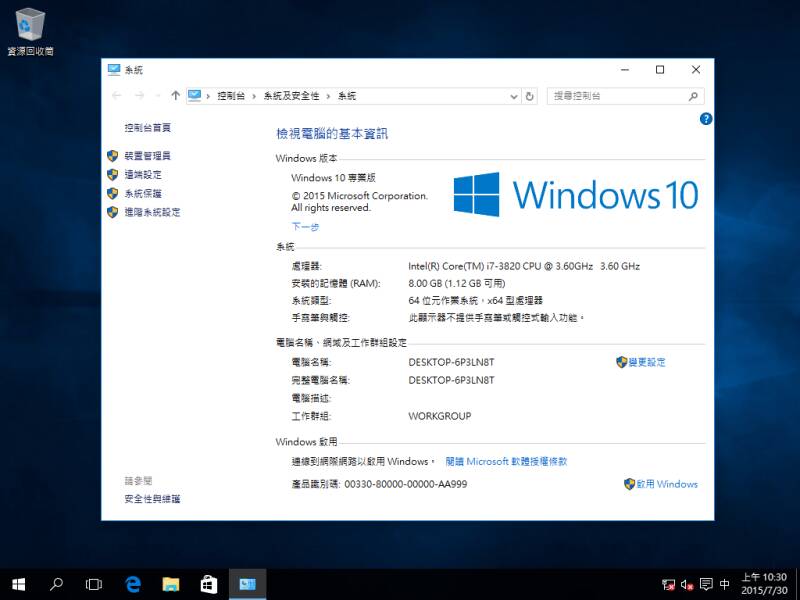
Windows 10 应用教学
- 取得 Windows 10 安装光碟映像档
- Windows 10 安装流程及完整安装教学



